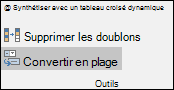Vous pouvez rapidement mettre en forme les données de votre feuille de calcul en appliquant un style de tableau prédéfini. Toutefois, lorsque vous appliquez un style de tableau prédéfini, un tableau Excel est automatiquement créé pour les données sélectionnées. Si vous ne souhaitez pas utiliser vos données dans un tableau, mais conserver la mise en forme du style de tableau, vous pouvez reconverti le tableau en plage normale.

Remarque : Lorsque vous convertissez une table en plage, vous perdez des propriétés de table telles que l’ombrage de lignes avec des lignes à bandes, la possibilité d’utiliser différentes formules dans une ligne totale et l’ajout de données dans des lignes ou des colonnes directement adjacentes à vos données ne développera pas automatiquement le tableau ou sa mise en forme. Toutes les références structurées (références qui utilisent des noms de table) utilisées dans les formules se transforment en références de cellules régulières.
Créer une table, puis la convertir à nouveau en plage
-
Dans la feuille de calcul, sélectionnez une plage de cellules que vous souhaitez mettre en forme en appliquant un style de tableau prédéfini.
-
Dans l’onglet Accueil, dans le groupe Styles, cliquez sur Mettre sous forme de tableau.
-
Cliquez sur le style de tableau à utiliser.
Conseils :
-
Aperçu automatique - Excel met automatiquement en forme votre tableau ou plage de données avec l’aperçu du style que vous sélectionnez, mais n’applique ce style que si vous appuyez sur Entrée ou cliquez avec la souris pour confirmer votre choix. Vous pouvez parcourir les mises en forme de tableau avec la souris ou les touches de direction de votre clavier.
-
Les styles de tableau personnalisés sont disponibles sous Personnalisé une fois que vous en avez créé un ou plusieurs. Pour plus d’informations sur la création d’un style de tableau personnalisé, voir Mettre en forme un tableau Excel.
-
-
Cliquez à un endroit quelconque dans le tableau.
-
Accédez à Outils de tableau > Création dans le ruban. Sur un Mac, accédez à l’onglet Tableau .
-
Dans le groupe Outils, cliquez sur Convertir en plage.
Conseil : Vous pouvez également cliquer avec le bouton droit sur la table, cliquer sur Table, puis cliquer sur Convertir en plage.
Vous avez besoin d’une aide supplémentaire ?
Vous pouvez toujours poser des questions à un expert de la Communauté technique Excel ou obtenir une assistance dans la Communauté de support.
Voir aussi
Vue d’ensemble des tableaux Excel
Créer et mettre en forme des tableaux
Totaliser les données d’un tableau Excel
Mettre en forme un tableau Excel
Redimensionner un tableau en ajoutant ou supprimant des lignes et des colonnes
Filtrer les données d’une plage ou d’un tableau
Utilisation de références structurées avec des tableaux Excel